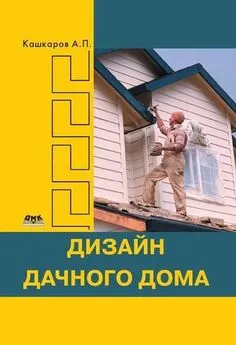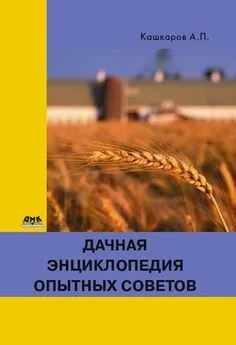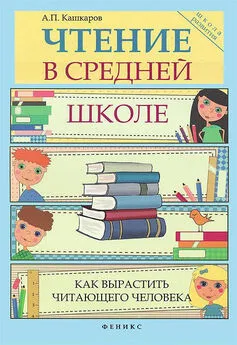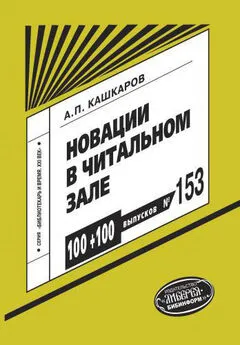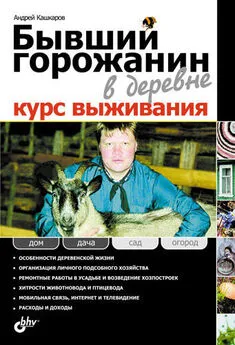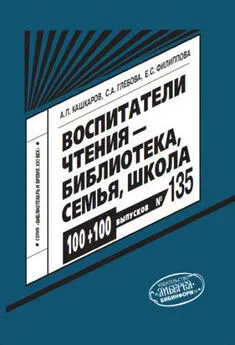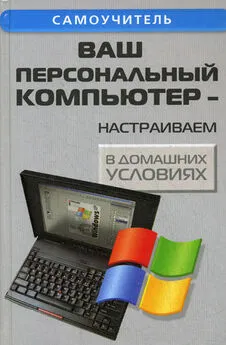Андрей Кашкаров - Сам себе сисадмин. Победа над «домашним» компьютером
- Название:Сам себе сисадмин. Победа над «домашним» компьютером
- Автор:
- Жанр:
- Издательство:Феникс
- Год:2016
- Город:Ростов н/Д
- ISBN:нет данных
- Рейтинг:
- Избранное:Добавить в избранное
-
Отзывы:
-
Ваша оценка:
Андрей Кашкаров - Сам себе сисадмин. Победа над «домашним» компьютером краткое содержание
Практический опыт, описанный в книге, предназначен для освоения во время экономического кризиса, когда цены на новое оборудование – в силу разных причин – завышены, а требования и предпочтения пользователя к функционалу оборудования невысоки и ограничиваются «домашними» задачами. Сегодня почти у каждого активного пользователя скопились запчасти или старые компьютеры, компоненты и детали которых исправны. В то же время покупка нового ПК даже без установленного программного обеспечения (ПО) существенно облегчает кошелек. По сути, вся книга пронизана идеей экономии. При покупке блоков и компонентов ПК в магазинах, вы не только переплачиваете «за бренд» и «в карман посредника», но рискуете впустую потратить время из-за того, что новые компоненты (устройства, платы расширения, приводы, HDD, линейки ОЗУ и др.) не стыкуются со старыми материнскими платами и разъемами, то есть не работают. Чтобы правильно подобрать или заменить отдельные – вышедшие из строя компоненты ПК, или провести частичный апгрейд, необходимо обладать знаниями, которые вполне и всесторонне описаны в данном издании. С другой стороны – разница между новым ПК с тем же функционалом и собранным из деталей двух-трехлетней давности существенна и составляет до 500 %. Таким образом, домашний компьютер для работы становится «золотым». Но не для широкого круга читателей книги, у которых сэкономленные деньги – это заработанные деньги.
То, что сегодня «это наша жизнь» и «рабочие моменты» для специалистов-ремонтников, одновременно является откровением и «секретами» для неподготовленного пользователя персонального компьютера. В книге доступным языком – для непосвященных – описаны приемы восстановления работоспособности ПК, улучшения производительности, рассмотрены часто встречающиеся неисправности ПК и последующие ошибки апргерйда, даются ценные рекомендации практика, которые вы не найдете в Интернете.
Сам себе сисадмин. Победа над «домашним» компьютером - читать онлайн бесплатно ознакомительный отрывок
Интервал:
Закладка:
Среди многочисленной армии пользователей ПК с оболочкой Windows (теперь уже не менее многочисленной, чем пользователи автомашин) можно встретить людей с разным уровнем подготовки, навыков и опыта. Для тех из них, кто с компьютером «на ты», приведенные в статье рекомендации не покажутся новинкой. Для большинства других пользователей, кто мнит себя специалистом-компьютерщиком, уверенным пользователем, кому слово user как кость в горле, кто при малейшей неисправности читает книгу из серии «Windows для чайников» и для быстрого устранения неисправности вынужден вызывать «компьютерного доктора», приведенные рекомендации окажутся полезными, сохранят бесценное время и деньги.
Сервис компьютерной помощи населению сегодня развит широко и приближается по объему к представителям автосервиса. Как известно, спрос рождает предложение. Однако стоимость часа работы даже нелицензированных компьютерных мастеров-самоучек в С-Петербурге составляет от 300 рублей, в зависимости от сложности и удаленности. Обычная переустановка Windows займет по времени не менее 50 минут, плюс установка «обязательных» программ, например, Microsoft Office и других, копирование содержимого жесткого диска на съемный носитель – в итоге присутствие мастера потянет на пару часов… И это только простейшая неполадка. Разумно ли платить, ведь в итоге мы платим только за свою безграмотность.
Для того, чтобы лучше «понимать» и «лечить» компьютер, автор многократно сам провоцировал нештатные ситуации, а затем успешно выходил из них. Полезный опыт передаю читателям.
3.7.1. Установка Windows из командной строки
Оболочку или операционную систему (как ее называют по-простому) Windows устанавливают на компьютер несколькими способами. Наряду с общеизвестным алгоритмом установки с помощью загрузочного CD (даже в этом случае иногда приходится поколдовать с настройками BIOS), существует менее известный, но не менее действенный способ обращения к программе установки из командной строки. Рассмотрим его особенности подробнее.
Если компьютер не может быть загружен с CD, можно использовать установочные дискеты Windows XP для запуска программы установки. Во время работы программы установки выдается сообщение о необходимости вставить в дисковод CD Windows XP. Кроме этого, можно использовать загрузочный диск Windows 98 или Windows Millennium Edition для запуска компьютера, а затем запустить программу Winnt.exe, размещенную в папке i386 CD Windows XP.
Программа Smartdrv.exe ускоряет копирование файлов с CD на HDD компьютера. Перед загрузкой Smartdrv.exe убедитесь, что она имеется на загрузочном диске. Если файл Smartdrv.exe отсутствует, копирование файлов потребует большего времени. Для этого проверьте наличие указанных ниже записей в файлах на загрузочном диске. При отсутствии этих записей добавьте их в соответствующие файлы.
Добавьте в файл Autoexec.bat строку smartdrv.exe, а в файл Config.sys соответственно строку device=himem.sys.
Затем вставьте загрузочную дискету в дисковод гибких дисков и перезагрузите компьютер. При отображении командной строки DOS (C:>) введите приведенные ниже строки:
D:
cd \i386
winnt
После запуска программы установки следуйте инструкциям на экране.
Для информации: если в меню начального запуска ОС отсутствует параметр для загрузки из командной строки, можно выполнить загрузку с загрузочной дискеты, а затем ввести имя диска C: и нажать Enter.
3.7.2. Установка операционной системы по умолчанию (если установлено несколько систем)
Если на компьютере установлено несколько операционных систем, можно выбрать одну из них в качестве используемой по умолчанию, выполнив следующие действия.
В Windows XP щелкните правой кнопкой мыши значок Мой компьютер и выберите команду Свойства.
На вкладке дополнительно в группе Загрузка и восстановление нажмите кнопку Параметры.
В группе Загрузка операционной системы выберите в списке Операционная система, загружаемая по умолчанию операционную систему, которая должна запускаться при включении или перезагрузке компьютера.
Установите флажок Отображать список операционных систем, а затем выберите время (в секундах), в течение которого должен отображаться список на экране, до запуска операционной системы, используемой по умолчанию.
Управление количеством и порядком расположения операционных систем на компьютере осуществляется с помощью файла параметров загрузки (Boot.ini). Чтобы отредактировать этот файл вручную, нажмите кнопку изменить на вкладке Загрузка и восстановление. Соблюдайте осторожность, внося изменения в файл параметров загрузки, так как неправильные действия приводят к невозможности нормального использования компьютера.
Есть еще такой немаловажный момент, как активация Windows. Если появляется запрос на активацию установки Windows XP, отложите активацию до тех пор, пока не будут завершены запланированные обновления, связанные с аппаратными средствами компьютера и соответствующими драйверами устройств. Иначе после внесения таких изменений может потребоваться повторная активация. К закрепленным аппаратным средствам и драйверам относятся первые экземпляры таких устройств, как видеоустройства, сетевые устройства (включая модемы), SCSI-устройства, HDD, дисководы CD и DVD-дисков, а также системная память. USB-устройства и другие съемные устройства (камеры и принтеры) не оказывают влияния на активацию.
3.7.3. Удаление предыдущей версии Windows
Перезагрузите компьютер в безопасном режиме (в зависимости от установленной модели BIOS нажмите клавишу F8 в процессе запуска Windows). Войдите в систему, воспользовавшись учетной записью администратора. Нажмите кнопку Пуск, выберите Панель управления, а затем – пункт Установка и удаление программ. В списке установленных программ дважды щелкните пункт Удаление Windows XP.
Если в списке установленных программ отсутствует пункт Удаление Windows XP, необходимо переустановить исходную операционную систему вручную. Обязательно выполните архивирование важных данных. Если обновление до Windows XP производилось из Windows 98 или Windows Millennium Edition, можно удалить Windows XP вручную, если доступна папка отмены установки. Когда появляется сообщение Вы действительно хотите отменить установку Windows XP и восстановить прежнюю версию операционной системы? – нажмите да, чтобы начать процедуру удаления Windows XP. После удаления Windows XP компьютер автоматически завершит работу и перезагрузится с использованием ранее установленной операционной системы.
Ограничения
Если имеется достаточно свободного пространства на диске, удаляемые файлы Windows XP автоматически сохраняются во время процесса обновления. Файлы не сохраняются, если такое пространство отсутствует. Если файлы не сохраняются, невозможно использовать процедуру удаления, рассмотренную в этом разделе.
Читать дальшеИнтервал:
Закладка: